Comment réparer ÉCHEC (à distance: vérifier la console de l'appareil)
Miscellanea / / August 04, 2021
Si vous êtes un utilisateur Android et que vous préférez avoir un accès root ou un chargeur de démarrage déverrouillé, vous devez savoir à propos de BAD et Démarrage rapide. C'est la méthode la plus utile pour flasher des fichiers image ou déverrouiller le chargeur de démarrage sur les appareils Android avec un minimum d'effort. Alors que les utilisateurs avancés peuvent démarrer leur appareil en mode Fastboot ou Recovery très facilement. Ici, nous avons partagé les étapes sur Comment réparer ÉCHEC (à distance: vérifier la console de l'appareil).
Malgré tant d'avantages et de facilité d'utilisation, de nombreux utilisateurs peuvent également trouver plusieurs problèmes ou erreurs lors de l'utilisation d'ADB et de Fastboot. Bien qu'il existe de nombreuses erreurs courantes, l'erreur de la console de contrôle de l'appareil devient l'un des sujets tendance de nos jours au sein de la communauté Android. Une fois que les utilisateurs trouvent ce problème, l'invite de commande ou la fenêtre PowerShell devient incapable de détecter votre appareil connecté.
Par conséquent, même après avoir correctement connecté votre combiné, vous pouvez recevoir l'avis d'erreur spécifique ÉCHEC lors de l'exécution ou du clignotement de quoi que ce soit. Maintenant, sans perdre plus de temps, allons-y.
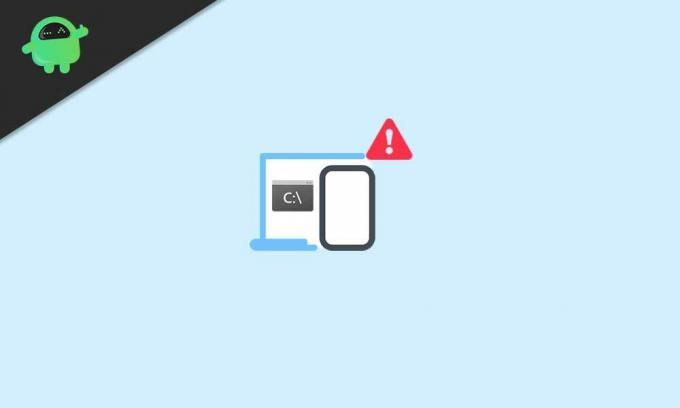
Contenu des pages
- Qu'est-ce qu'un échec à distance: vérifiez l'erreur de la console de l'appareil
-
Étapes pour corriger ÉCHEC (à distance: vérifier la console de l'appareil)
- Étape 1: Téléchargez le dernier outil ADB et Fastboot
- Étape 2: Installez Rescue Zip et suivez ceci
Qu'est-ce qu'un échec à distance: vérifiez l'erreur de la console de l'appareil
Pour être très précis, il s'agit d'un type d'erreur de partition de stockage qui ne permet pas à l'invite de commande ou à Windows PowerShell de reconnaître facilement votre appareil. Dans ce scénario, la commande ne sera pas exécutée avec succès. Par conséquent, rien ne peut réussir en utilisant la méthode ADB et Fastboot à coup sûr.
Étapes pour corriger ÉCHEC (à distance: vérifier la console de l'appareil)
Bien qu'il existe une méthode spécifique pour corriger cette erreur, nous avons partagé ici deux méthodes possibles pour résoudre un tel problème.
Avertissement: GetDroidTips ne sera pas responsable de tout type de dommage ou d'erreur pouvant survenir à votre appareil ou à ses données en suivant ce guide. Alors, faites-le à vos risques et périls.
Étape 1: Téléchargez le dernier outil ADB et Fastboot
Donc, si vous êtes maintenant en mesure de débloquer votre appareil, vous avez peut-être entendu parler du fichier Rescue.zip. N'est-ce pas? Le fichier Rescue.zip comprend quelques fichiers tels que xFSTK Downloader, Drivers, xFSTK Config, etc.
- Cliquez avec le bouton droit sur l'outil ADB et Fastboot sur votre PC.
- Sélectionnez Ouvrir l'emplacement du fichier > Appuyez et maintenez enfoncée la touche Maj + Cliquez avec le bouton droit de la souris pour obtenir des options supplémentaires.
- Ici, cliquez sur Ouvrir la fenêtre de commande ici > Une fois la fenêtre d'invite de commande ouverte, assurez-vous d'effectuer les tâches suivantes.
- Maintenant, tapez la ligne de commande suivante et appuyez sur Entrée pour l'exécuter: [Ici boot.img est le nom du fichier image. Si vous avez renommé le nom, remplacez boot.img]
démarrage flash fastboot boot.img
- Cela peut prendre quelques secondes et vous recevrez le message ÉCHEC (à distance: erreur flash_cmds !)
Étape 2: Installez Rescue Zip et suivez ceci
- Nous supposons que vous avez déjà téléchargé le fichier Rescue.zip sur votre PC.
- Il suffit d'extraire le fichier zip dans un autre dossier et de le copier dans les dossiers ADB et Fastboot.
- Ouvrez le dossier extrait que vous venez de copier.
- Faites glisser et déposez le fichier partition.tbl dans le dossier ADB et Fastboot.
- Maintenant, ouvrez le fichier Partition Commands.txt> Allez dans le dossier Nouvelle sauvegarde.
- Assurez-vous d'utiliser le fichier IFWI.zip qui contient le micrologiciel basé sur la version Android 5.0 Lollipop.
- Il suffit de télécharger IFWI.zip à partir de ce lien et extrayez-le.
- Ouvrez le dossier IFWI extrait > Ensuite, copiez les fichiers IFWI Bin de votre modèle d'appareil à partir de la liste et collez-les dans le dossier ADB et Fastboot.
- Maintenant, allez dans le fichier commandes.txt de la partition > Copiez toutes les lignes de commande mentionnées ensemble.
- Collez ces commandes dans la fenêtre d'invite de commande et appuyez sur Entrée pour les exécuter.
- Attendez la fin du processus car cela peut prendre un certain temps. S'il vous plaît soyez patient.
- Une fois le processus terminé avec succès, vous pourrez le voir dans la fenêtre d'invite de commande.
- Maintenant, essayez de vérifier si l'outil ADB et Fastboot est capable d'écrire des fichiers IMG ou non.
- Alors, tapez la ligne de commande suivante et appuyez sur Entrée pour le vérifier :
démarrage flash fastboot boot.img
- Attendez que ça se termine et le tour est joué! Vous ne devriez plus recevoir le message d'erreur particulier.
- Vous devez flasher le fichier système (.img) sur votre appareil et déverrouiller le chargeur de démarrage. [Déverrouillage du chargeur de démarrage Android Lollipop]
- Alors, ouvrez le fichier Hard Un Break Methods.txt> Copiez toutes les lignes de commande et collez-les dans la fenêtre d'invite de commande.
- Attendez encore un peu pour terminer le processus d'écriture.
- Maintenant, la dernière étape consiste à déverrouiller le bootloader. Ouvrez le dossier du micrologiciel de la version Android Lollipop.
- Double-cliquez sur le fichier Unlock_one_click_v2.bat pour commencer à déverrouiller le chargeur de démarrage.
- Une fois cela fait, la fenêtre d'invite de commande vous demandera d'"appuyer sur n'importe quelle touche pour continuer".
- Alors, appuyez sur n'importe quelle touche pour redémarrer votre appareil dans le système.
Commandes des outils de la plate-forme: -
Asus ZE550ML
Annonces
fastboot OEM effacer_osip_header
fastboot OEM effacer_token
fastboot oem start_partitioning
flash de démarrage rapide /tmp/partition.tbl partition.tbl
partition oem fastboot /tmp/partition.tbl
système d'effacement rapide
cache d'effacement rapide
fastboot effacer les données
effacement rapide APD
effacement rapide du chargeur automatique de documents
fastboot oem wipe splashscreen
fastboot oem stop_partitioning
fastboot flash splashscreen splashscreen.img
jeton flash fastboot bom-token_ann_a0-mofd_v1-ze550ml.bin
fastboot flash dnx dnx_fwr_ann_a0-mofd_v1-ze550ml.bin
flash de démarrage rapide ifwi ifwi_ann_a0-mofd_v1-ze550ml.bin
fastboot flash fastboot droidboot.img
récupération flash fastboot recovery.img
Asus ZE551ML
fastboot OEM effacer_osip_header
fastboot OEM effacer_token
fastboot oem start_partitioning
flash de démarrage rapide /tmp/partition.tbl partition.tbl
partition oem fastboot /tmp/partition.tbl
système d'effacement rapide
cache d'effacement rapide
fastboot effacer les données
effacement rapide APD
effacement rapide du chargeur automatique de documents
fastboot oem wipe splashscreen
fastboot oem stop_partitioning
fastboot flash splashscreen splashscreen.img
jeton flash fastboot bom-token_ann_a0-mofd_v1-ze551ml.bin
fastboot flash dnx dnx_fwr_ann_a0-mofd_v1-ze551ml.bin
flash de démarrage rapide ifwi ifwi_ann_a0-mofd_v1-ze551ml.bin
fastboot flash fastboot droidboot.img
récupération flash fastboot recovery.img
Annonces
Commandes de fichiers IMG clignotants :
fastboot flash splashscreen splashscreen.img
fastboot flash fastboot droidboot.img
démarrage flash fastboot boot.img
récupération flash fastboot recovery.img
système flash fastboot system.img
C'est ça, les gars. Nous espérons que vous avez trouvé ce guide utile. N'hésitez pas à demander dans le commentaire ci-dessous.
Crédit: YouTubers technologiques



